個人がpaypalビジネスアカウントを作成する方法【Nintendo Creators Program】
2018/11/30Author:
費用:0円 時間:?
paypal
よく聞く言葉ですが、利用していない方も多いのでは?
俺も昔から知ってはいたのですが、利用していませんでした。
しかし、最近「Nintendo Creators Program」にてpaypalのアカウントが必要ということでアカウントを作成することにしました。
※Nintendo Creators Programは2018年12月末日をもってサービス終了のようです。
sponsored link
paypalとは?
インターネットを利用した決済サービス会社です。
アカウントをpaypalに作成することで、第三者と簡単に高いセキュリティ対策のもとで取引ができるのです。
またpaypalには以下の3つのアカウントタイプがあります。
- パーソナル: オンラインショッピングをする個人のお客さまにおすすめします。このアカウントタイプでは、支払いを受け取ることができません。
- プレミア: 不定期に販売を行う売り手の方や、ビジネスと関係なくオンラインでの支払い受取りやショッピングをお考えのお客さまにおすすめします。
- ビジネス: 会社名またはグループ名で取引を行う売り手(マーチャント)の方におすすめします。最大200名の従業員にアカウントへの制限付きアクセスを許可したり、顧客の問題により迅速に対応できるように送信先としてカスタマーサービス用のメールアドレスを使用できるなどの、追加機能をご利用になれます。
引用:https://www.paypal.com/selfhelp/article/FAQ642
今回は、Nintendo Creators Programのアフィリエイト収益を受け取るためのアカウントのため、ビジネスを選択します。
ビジネスはパーソナルタイプに比べて本人確認手続きを必要とします。
確認手続きは本人確認書類をスマホで撮影すれば、ネットだけで完了する楽々設計。
新規登録する方法
まず、前提として本人確認書類を手元に置いておいてください。詳細については公式サイトを閲覧のこと。
- 運転免許証
- パスポート + 6ヶ月以内に発行された補完書類
- 住民基本台帳カード
- 健康保険証 + 6ヶ月以内に発行された補完書類
- 各種年金手帳 + 6ヶ月以内に発行された補完書類
- 各種福祉手帳 + 6ヶ月以内に発行された補完書類
<日本国籍以外の方>
在留カード
まあ、情報が不十分な確認書類だと、補完書類も必要になるので、原則的には運転免許証・住民基本台帳カードでいいでしょうね。
また、住民票を移していない下宿生などの場合は、これ以降の手続きは下宿先の住所を使うと非常に面倒です。実家の住所で行うと簡単になりますよ。
アカウント開設
まずpaypal公式ページから新規登録はこちらをクリックしましょう。
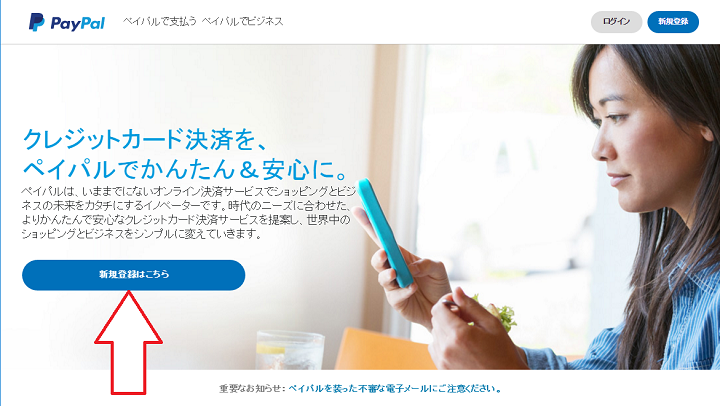
そして、ビジネスアカウントを選択しましょう。
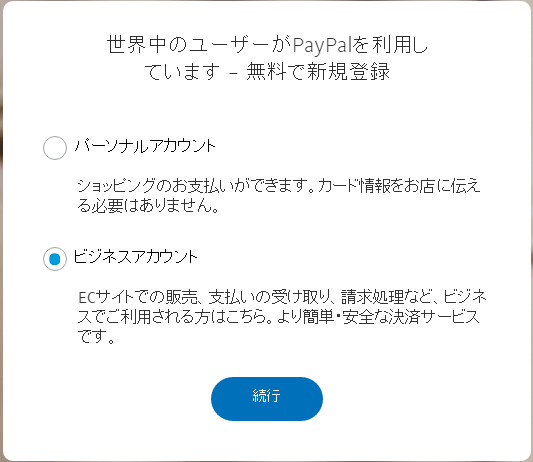
そしてpaypalに登録するメールアドレスを入力しましょう。
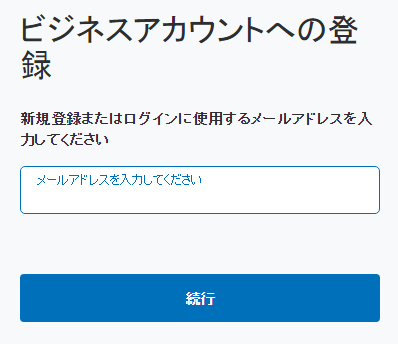
メールアドレスを入力したら、パスワード入力です。8文字以上で記号を一つは入れなければという、セキュリティ対策は良いですね。
次にアカウント情報を書いていきます。
運転免許証などの本人確認書類として利用する書類に書かれている名前と住所を書きましょう。
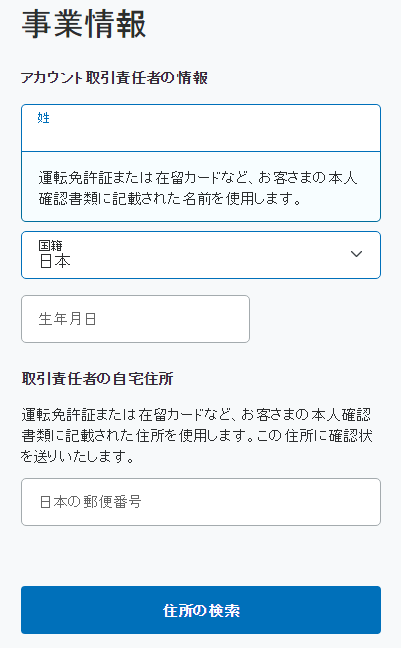
そして、事業の詳細について書いていきましょう。
電話番号と事業者名を入れていきましょう。
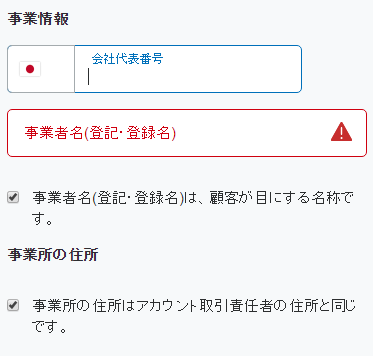
事業者名は法人登記をしているなら、登記名となります。しかし、個人事業主の場合は登記名はないと思います。その場合は個人名・サイト名・屋号などを入力しましょう。
事業者名は顧客に露見するので、個人名はやめておいた方が良いかもしれませんね。
また事務所の住所についてですが、個人事業主なら原則的に住所と同じでかまいません。大学生などの場合は、実家にしておいてもいいかもしれませんね。
次に事業タイプについて入力していきます。
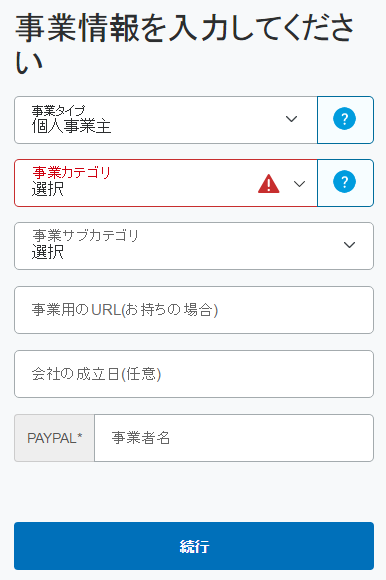
事業カテゴリを選択するときに、複数の事業をしている場合は、主たる事業内容のタイプを選択しましょう。
これでアカウント開設が完了しました。
本人確認手続き
では、本人確認手続きを行っていきましょう。
本人確認手続きの残りのステップを完了しましょうをクリックします。

アカウント管理者情報を入力していきます。
名前などは自動入力されるので、職業や住宅について足しておきます。
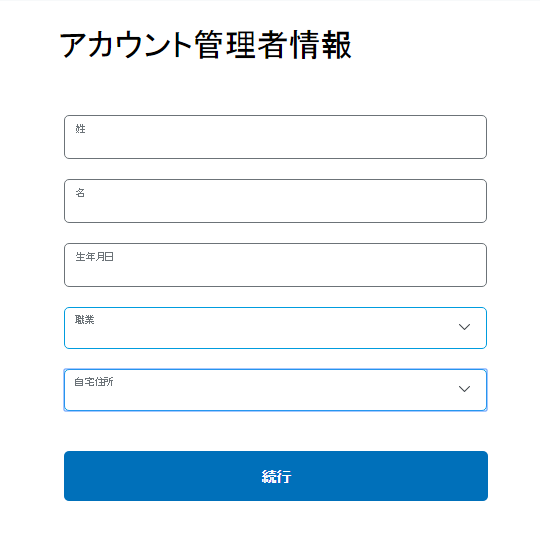
次に本人確認書類のアップロードです。
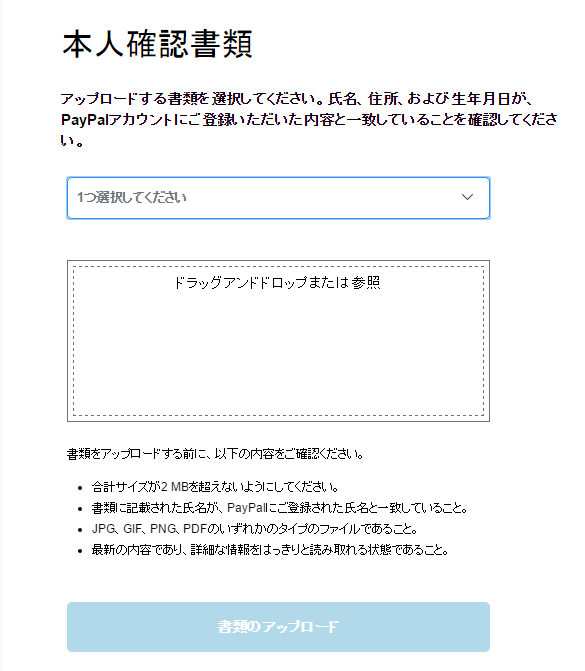
前出の本人確認書類をスマホなど撮影・もしくはスキャナーを使うなどして画像化しましょう。そして、アップロードしてください。
アップロードの際にはさまざまな条件があるので再度ご確認を。塗りつぶしとかしないと危険です。詳細は公式サイトより。
画像の拡張子はGIF, JPG, PNG, PDFとなっています。異なる拡張子の場合は、ペイントなどで変えるのも手です。
またサイズがスマホ・デジカメだと大きい可能性が高いので小さくしておきましょう。メール(Gmail)でパソコンに送信するときにリサイズするのがおススメです。
そして使用目的を選択しましょう。
そうすれば、2~4週間以後に転送不要郵便が住所に届きます。その郵便の中に記載されている暗証番号を入力すれば、本人確認が完了します。
ここで要注意なのは転送不要だということです。
下宿先などで転送を設定していると、あて先不明でずっとPayPalの書類が届かないことになります。
なので、転送解除(新住所から旧住所に戻す)処理をおこなっておきましょう。
追記
私の場合は、転送不要郵便が申し込みから約1週間ほどで届きました。
そのはがきの中には、暗証番号が記載されています。
そのはがきに記載されているように、本人確認設定をおこなってください。
暗証番号が発行されてから40日が期限なので、なるべく早く暗証番号を入力しておきましょう(*^^)v
メールアドレスの確認
メールアドレスの確認として、登録したメールアドレスに「新規アカウントの利用開始」という件名のメールが届きます。
そのメールに従って確認をクリックすればおkです。
銀行口座の登録
paypalで得た収益を引き出す際に利用する銀行口座を登録します。
事業の設定>>アカウントの設定 の画面から銀行口座を登録しましょうをクリックしましょう。
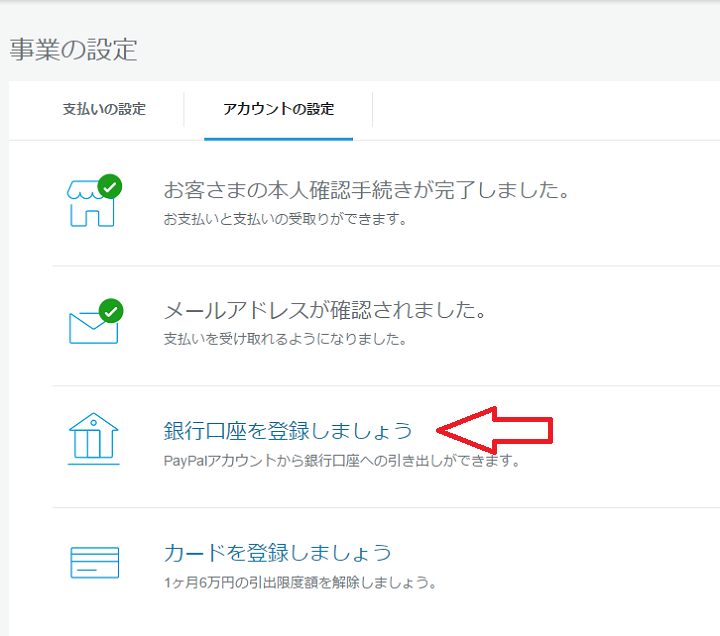
銀行はどれでもおkのようですが、paypalの性質上ネットバンキングができる銀行が良いでしょうね。
振込の確認がすぐできないと不安だからね。
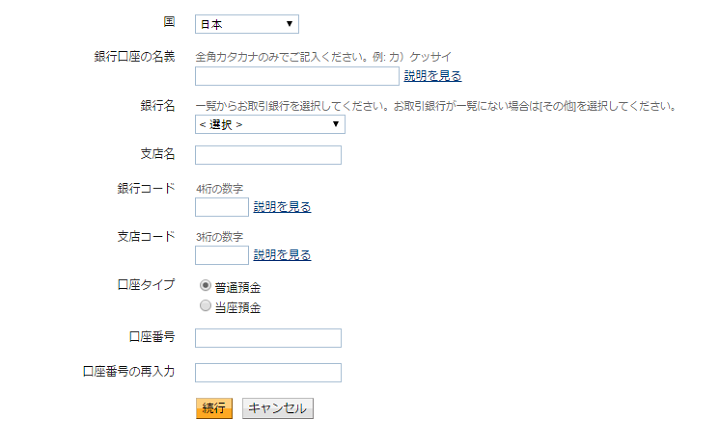
銀行コードはネットで検索してください。その他は通帳を見れば大丈夫だと思いますよ。
確認の際には少額のpaypalからの振り込みがあります(300円程度)まあ、あとから差し引かれますけどね。
カードの登録
さて引き続き、カードの登録を行いましょう。
目的としては、引出限度額の解除です。既定では引出限度額が6万円となっていますが、カードを登録すれば、無制限となります。
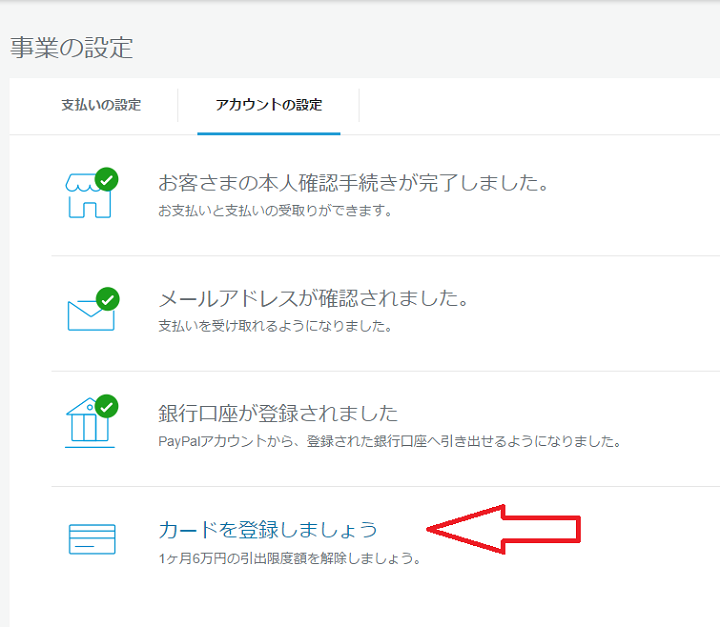
カードは大手5社が大丈夫なので、まあ大抵の場合はOKかと。
それで入力が完了すると・・・
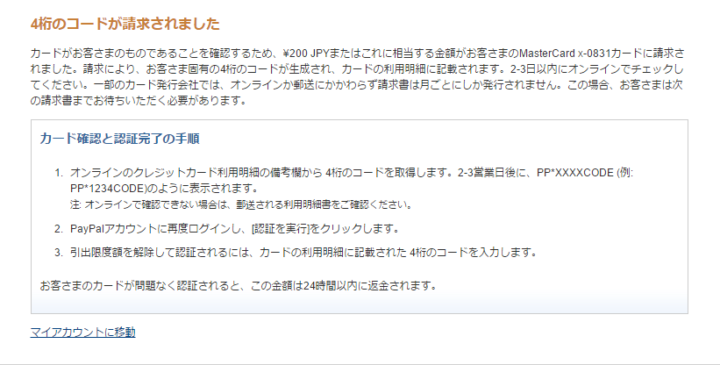
200円の請求と共にコードが通知されるので、取引明細書を確認しましょう。
そして、先ほどの設定の画面に戻って入力すればおkです。
コードの通知はオンラインであっても多少時間がかかります。気長に行きましょう。
以上で設定はできたはずです!!
また、任天堂アフィリエイトプログラムの申請方法についても、他の記事で書いていきたいと思います。
